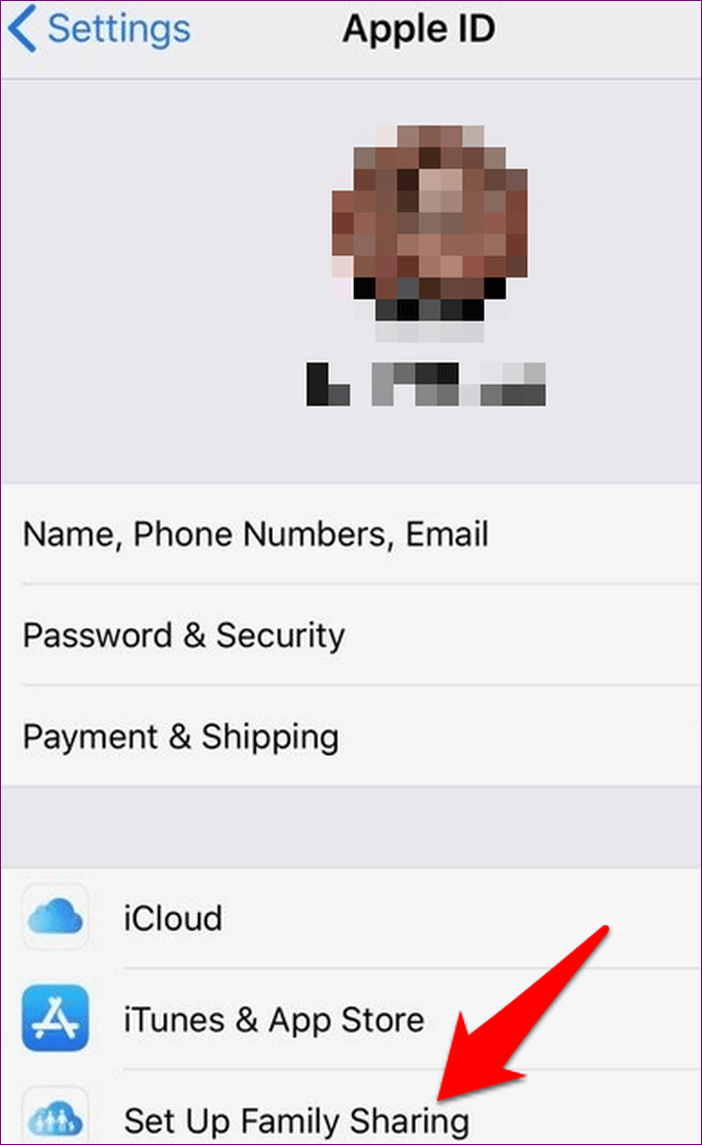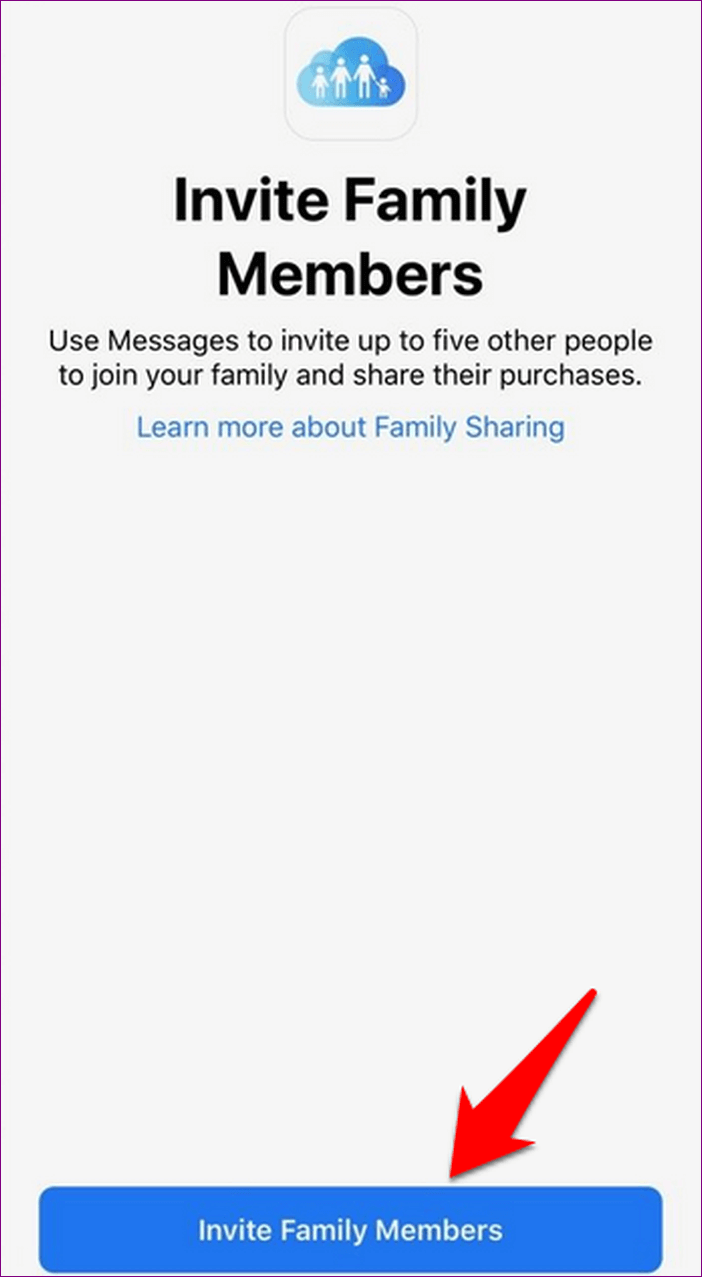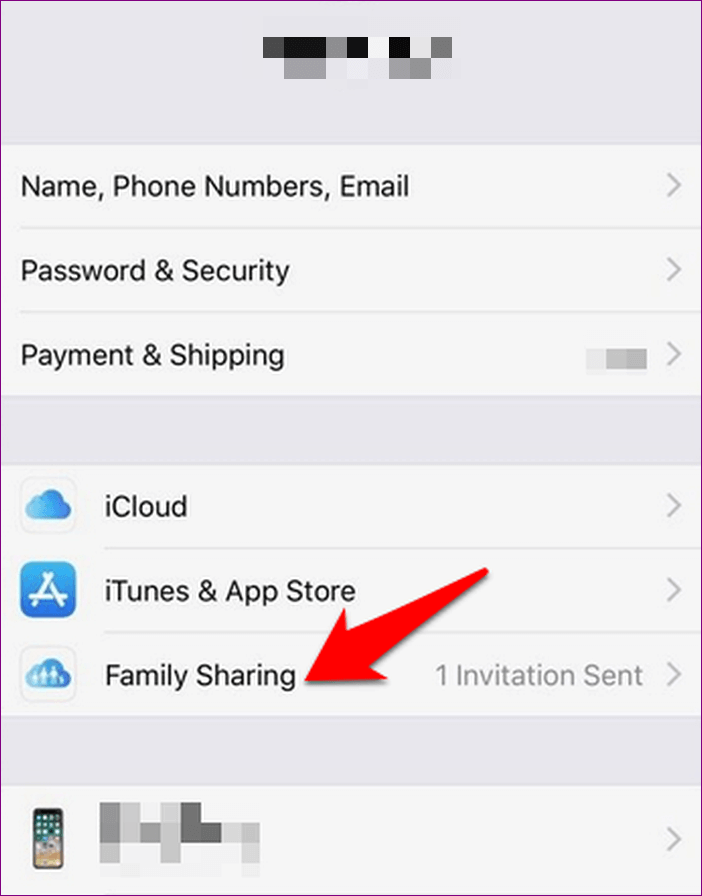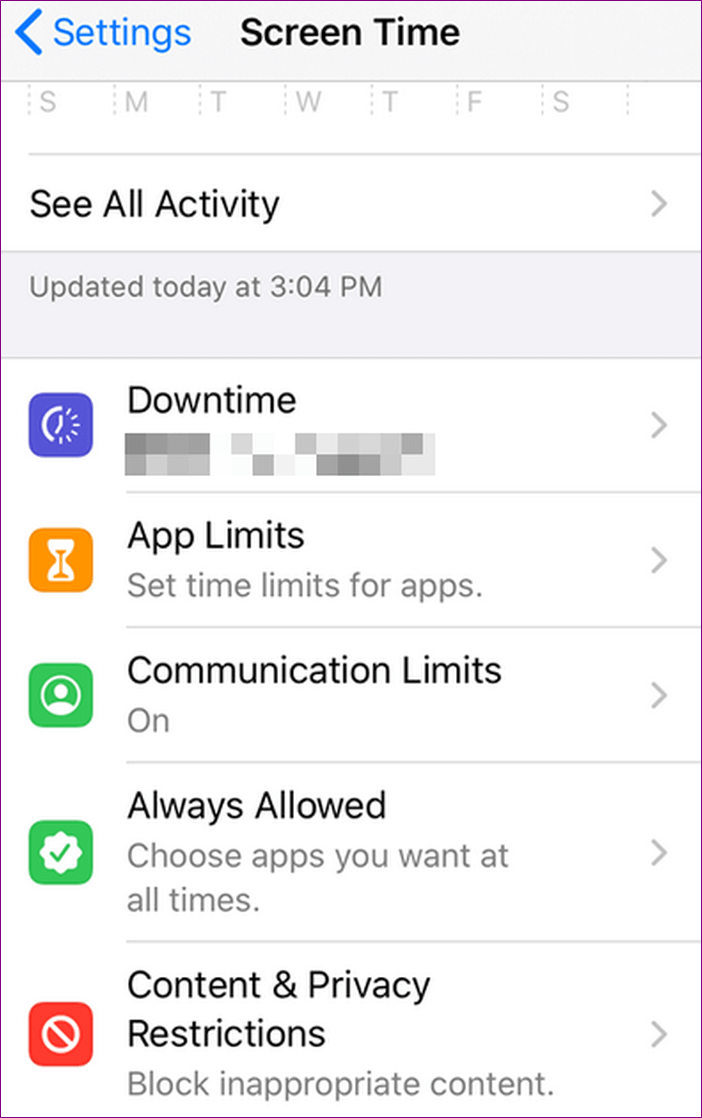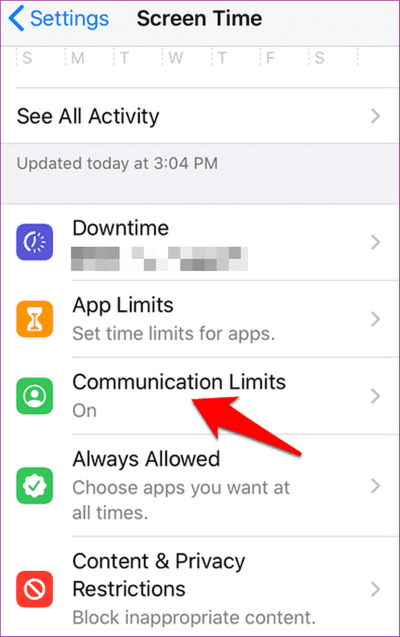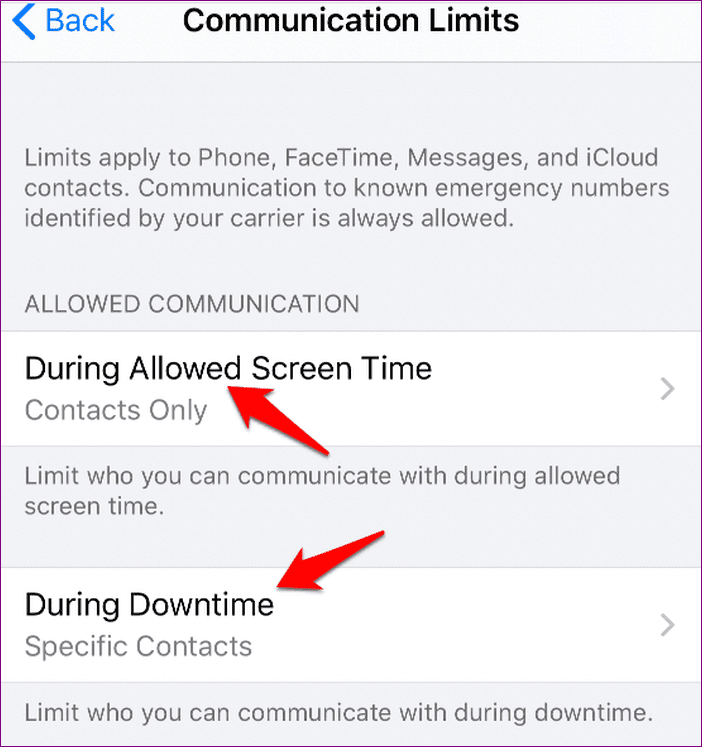iPhone에서 자녀가 전화를 걸고 문자를 보낼 수 있는 사람을 제한하는 방법
자녀가 필요 이상으로 iPhone에서 더 많은 시간을 보내고 있습니까? 사용 스크린 시간 iOS 13의 Apple에서 업데이트된 요소를 활용할 수 있습니다. 부모의 통제 자녀가 전화, 문자, Face Time을 할 수 있는 사람을 제한하도록 개선되었습니다.
새롭고 향상된 기능을 통해 자녀의 스마트폰 습관을 줄여서 대화해서는 안 되는 사람에게 전화, 문자 또는 얼굴 시간을 보내지 않도록 하는 방법을 보여 드리겠습니다.
Apple용 스크린 타임 업데이트의 새로운 기능
iOS 13에서 Apple은 부모가 자녀의 iPhone 중독을 줄이는 데 도움이 될 수 있는 몇 가지 새롭고 향상된 기능을 스크린 타임에 추가했습니다.
이것은 부모가 자녀가 스마트폰에 얽매이지 않고 건강한 기기 습관을 갖도록 돕기 위해 노력하는 방법 중 하나입니다. 이제 부모는 자녀가 전화를 사용하는 빈도, 가장 많은 시간을 보내는 장소, 가장 자주 사용하는 앱을 확인할 수 있습니다.
또한 특정 앱에서 보내는 시간을 제한하거나 완전히 차단하는 다양한 옵션을 설정할 수 있을 뿐만 아니라 자녀가 전화, 문자 또는 얼굴을 마주할 수 있는 시간도 제한할 수 있습니다. 이는 웹사이트뿐만 아니라 다양한 앱과 특정 앱 카테고리를 통해 가능합니다.
새로운 제어 기능을 통해 부모는 자녀의 근무 외 시간 및 허용된 화면 시간 동안 메시지 및 통화에 다른 제한을 적용할 수 있습니다. 또한 주별 사용량을 비교하는 그래프가 포함된 자녀의 화면 시간 주간 보고서를 볼 수도 있습니다.
참고: 다음으로 업그레이드하는 경우 하루 중 특정 시간 동안 메시지, 전화 또는 Face Time을 통해 자녀에게 연락할 수 있는 사람만 관리할 수 있습니다. 아이폰 OS 13.3 또는 더 높게.
IPHONE WORKS에서 향상된 화면 시간을 설정하는 방법
iOS 13에 도입된 새로운 기능은 부모에게 자녀가 iPhone 또는 iPad에서 누구와 대화할 수 있는지에 대한 권한을 부여하는 것을 목표로 합니다.
iPhone 설정에 대한 컨트롤은 . 섹션에서 찾을 수 있습니다. 통신 제한 스크린 타임에. 이것이 활성화되면 준비 , 익명 연락처는 허용된 화면 시간 동안 어린이에게 연락할 수 없으므로 귀하의 연락처만 귀하 또는 귀하의 자녀와 통신할 수 있습니다.
다운타임 동안 특정 연락처 또는 다른 사람이 iPhone에서 귀하 또는 귀하의 자녀에 접근할 수 있는지 여부를 선택할 수 있습니다. 즉, 자녀가 전화를 걸거나 메시지를 보낼 수 있는 특정 연락처(예: 아버지 또는 어머니에게만 해당)를 선택할 수 있습니다.
다운타임(낮 또는 밤)을 예약함으로써 제어 기능은 부모가 자녀가 늦은 밤이나 학교 수업일에 친구에게 문자를 보내거나 전화를 걸지 못하도록 하는 데 도움이 됩니다. 이 시간 동안에는 특정 앱과 통화만 사용 가능하게 하거나 액세스할 수 있습니다.
부모는 또한 자녀의 iCloud 연락처를 원격으로 관리할 수 있으므로 자녀의 연락처 목록을 계속 제어하면서 중요한 번호를 자녀와 쉽게 공유할 수 있습니다.
iOS 12와 함께 제공되는 스크린 타임을 통해 iPhone 사용자는 무엇보다도 앱에 대한 시간 제한을 설정하고, 화면에서 시간을 예약하고, 활동 및 사용 보고서를 볼 수 있습니다.
아이들이 전화, 메시지 또는 얼굴 시간을 보낼 수 있는 사람에 대한 제한을 설정하는 방법
"를 설정하지 않으면iPhone의 스크린 타임 또는 자녀의 iPhone인 경우 통화 제한을 설정하기 전에 다음과 같이 하십시오.
단계1 : 준비하다 가족 공유. 최대 XNUMX명이 Apple Music, iCloud 저장 공간, 위치 데이터, 앱, iTunes 구입 항목 등을 공유할 수 있는 편리한 기능입니다. 이동 설정 > 가족 공유 설정.
단계2 : "를 클릭하십시오.시작그리고 선택 범주 공유하고 싶다면 "가족 구성원 초대".
단계3 : 설정하는 동안 자녀 보호 기능이 필요하지 않은 Apple ID를 가진 회원이 있는 경우 목록에 추가하십시오. "를 클릭하십시오.가족 공유다시 말하지만, 당신은 만반의 준비를 갖추고 있습니다.
단계4 : 다음으로 자녀의 계정을 "자녀 계정"로 이동하여"설정“>“상영 시간그리고 자녀의 이름을 클릭하십시오. 실행을 클릭하십시오상영 시간그리고 화면의 지시에 따라 앱 제한, 다운타임, 콘텐츠, 개인정보 보호 등을 설정하세요.
단계5 : 그런 다음 통신 제한을 누릅니다. 여기에서 전화, 문자, FaceTime을 할 수 있는 사람을 결정하고 연락처를 관리할 수 있습니다.
단계6 : 각 섹션을 클릭하여 허용된 화면 시간 및 가동 중지 시간 동안 규칙을 설정합니다. 옵션 내에서 "허용된 스크린 시간 동안통화를 연락처만 또는 모두로 설정할 수 있습니다. 섹션 동안 "중단 시간연락처 편집기나 브라우저를 통해 추가해야 하는 특정 연락처에 전화를 걸 수 있는 옵션이 있으므로 더 제한적입니다.
자녀의 연락처를 정확하게 제어하려면 연락처 관리(자녀 이름) 옆에 있는 토글을 누릅니다. 확인을 클릭하여 자녀의 기기에서 요청을 승인하면 모든 설정이 완료됩니다.
참고: iPhone 또는 자녀의 기기에 대한 스크린 타임 암호가 있는 경우 iPhone, 메시지 및 FaceTime으로 전화를 걸 사람 또는 사람을 제어할 수 있습니다. iCloud 연락처 동기화가 활성화되어 있는지 확인하십시오. 그렇지 않으면 이 기능이 작동하지 않습니다.
아이들을 위험에 빠뜨리지 않도록
아이들은 탐험가이기 때문에 자연스럽게 당신의 iPhone에 그들이 아직 알지 못하는 다른 무엇이 있는지 알고 싶어할 것입니다. 새롭게 개선된 Screen Time 자녀 보호 기능을 사용하면 자녀의 안전과 마음의 평화를 위해 누구에게 연락할지 결정할 수 있습니다.